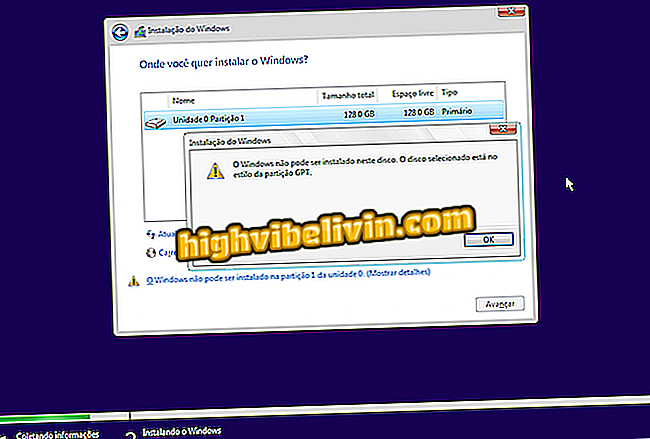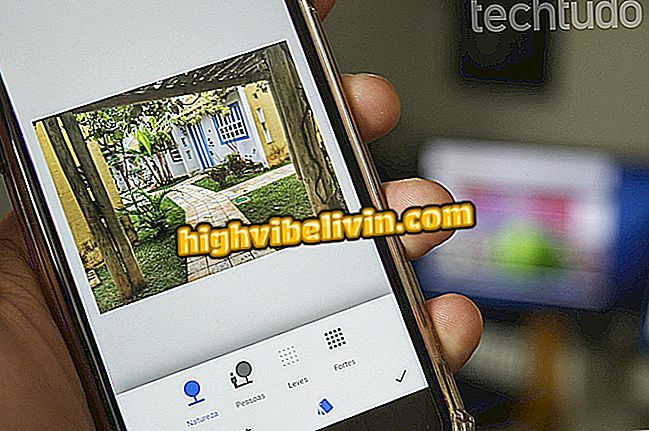Kaip paversti vaizdą į piktogramą
Svetainėje „Icon Convert“ siūlomi nemokami įrankiai, leidžiantys paversti vaizdą į piktogramą ir taip iliustruoti „Windows“ aplankus. Ši funkcija idealiai tinka visiems, kurie nori konvertuoti PNG į piktogramą, pavyzdžiui, pritaikyti savo muzikos aplankus ir asmeninius dokumentus. Prieš konversiją nuotrauka gali būti pakeista ir įterpta į individualius rėmelius.
Platforma veikia su PNG, JPG ir BMP formatais. Naudodami konvertuotą failą vartotojai gali atlikti procedūrą, kad ją pridėtų kaip bet kurio „Windows“ aplanko dangtelį. Jei norite sužinoti, kaip konvertuoti vaizdą į piktogramą, kurią naudosite sistemoje „Windows“, patikrinkite žingsnis po žingsnio.
Kaip atkurti šiukšlių piktogramą „Windows 10“

Tutorial rodo, kaip konvertuoti vaizdus į piktogramas, naudojamas Windows aplankuose
Norite pirkti mobilųjį telefoną, televizorių ir kitus nuolaidų produktus? Žinokite palyginimą
1 veiksmas. Prisijunkite prie šios nuorodos (icoconvert.com) ir paspauskite parinktį „Pasirinkti failą“;

Veiksmas, skirtas atverti kompiuterio vaizduoklį, kad prijungtumėte vaizdą, kad taptumėte „Ico“ internetinės paslaugos „Convert“ piktograma
Žingsnis 2. Naudokite failų naršyklę, kad pasirinktumėte vaizdą, kurį norite įjungti į kompiuterio piktogramą. Tada spustelėkite mygtuką „Atidaryti“;

Veiksmas, skirtas pridėti kompiuterio vaizdą prie „Ico“ internetinės paslaugos „Konvertuoti“
3. Norėdami įkelti vaizdą į svetainę, paspauskite mygtuką „Įkelti“;

Veiksmas įkelti vaizdą į „Ico“ interneto paslaugą Konvertuoti
4 žingsnis. Spustelėkite ir vilkite pelės žymeklį virš vaizdo, kad skalėsite pjūvį, kurį norite naudoti konversijoje. Bus naudojamas tik rėmelyje esantis plotas;

Veiksmas, skirtas apkarpyti vaizdą, kuris bus konvertuojamas į piktogramą su „Ico“ interneto paslauga Konvertuoti
5. Pasirinkite rėmelį pokalbiui iš nuotraukos į piktogramą. Spustelėkite vieną iš kadrų, kad jis būtų pasirinktas;

Veiksmas, skirtas pasirinkti vaizdą, kuris bus konvertuojamas į piktogramą Ico internetinėje paslaugoje Konvertuoti
6. Pasirinkite „Pasirinkti piktogramos formatą“ parinktį „Ico for Windows 7, Windows 8, Vista ir XP“. Šiuo metu spustelėkite mygtuką „Konvertuoti ICO“;

Konversijos ir mygtukų įrankiai vaizdui konvertuoti į internetinės paslaugos „Ico Convert“ piktogramą
7. Norėdami atsisiųsti konvertuotą failą, pažymėkite parinktį „Atsisiųsti piktogramą (-as)“. Taigi tiesiog atsisiųskite failą kompiuteryje ir nustatykite norimos programos piktogramą.

Veiksmas, leidžiantis atsisiųsti piktogramą, sukurtą naudojant interneto paslaugą „Ico Convert“
Kaip išspręsti mobiliojo telefono virtualiosios klaviatūros gedimą? Keitimasis patarimais forume.

Kaip konvertuoti failus į PDF, neperkeldami programų